Microsofts sida vid sida operativsystem fick sin andra stora uppdatering förra veckan när tech titan släppte den nya Windows 8.1 Update 1 till allmänheten. För de som missade vår täckning har Update 1 tagit med flera nya funktioner till bordet, såsom möjligheten att fästa Windows Store-appar till aktivitetsfältet, aviseringar om appinstallationer, titelfält, bland annat. En ytterligare förändring är introduktionen av en ny snabbmeny på startskärmen. Den här sammanhangsmenyn innehåller alternativ för att fästa och lossa, ändra storlek och avinstallera appar och andra objekt, som tidigare var tillgängliga från App Bar. Annat än det har Microsoft också ändrat hur flera brickor väljs på startskärmen. I den här guiden kommer vi att visa dig hur du väljer flera brickor via två olika metoder i Uppdatering 1.
Innehållsförteckning
Lite om appfältet först
När vi granskade Windows 8.1 Update 1 visade vi dig hur saker och ting har förändrats i modern UI-miljö. Förutom de nya ström- och sökalternativen använder startskärmen också en snabbmeny i skrivbordsstil som låter användare komma åt alternativ som stift och lös plattor från startskärmen eller aktivitetsfältet, avinstallera appar eller ändra deras storlek etc. Före uppdatering 1, alla dessa alternativ var tillgängliga från appfältet längst ner. Med det i åtanke har Microsoft inte tagit bort det helt och du kan fortfarande komma åt det om du vill. Här är hur.
När du är på startskärmen kan appfältet helt enkelt aktiveras genom att trycka på ”mellanslagstangenten” på ditt tangentbord. Detta är samma metod som användare kan använda för att ta fram appfältet i Windows 8 eller 8.1. Efter att ha gjort det kan du enkelt komma åt alla alternativ som finns i snabbmenyn direkt från botten av skärmen.

Metod 1 För att välja flera brickor
Den första metoden för att välja flera brickor är mycket enkel. När du har aktiverat appfältet kan du helt enkelt högerklicka på önskad ruta för att starta flerval. Den valda brickan är markerad, vilket betyder att den har lagts till i ditt urval. Du kan sedan utföra andra åtgärder på de valda brickorna från själva appfältet.
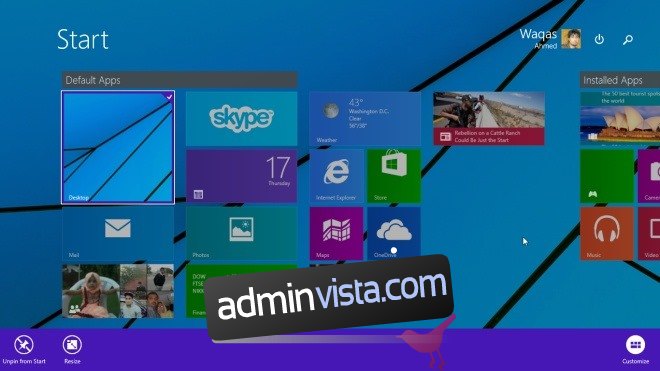
Metod 2 För att välja flera brickor
Det finns faktiskt ett annat sätt att anropa val av flera brickor utan att först ta upp appfältet.
Innan uppdatering 1 kunde användare högerklicka på en ruta och sedan vänsterklicka på andra brickor för att börja välja flera gånger. Men sedan uppdatering 1, högerklickar du på en bricka faktiskt snabbmenyn (läs vår Windows 8.1 Update 1 funktionsguide för mer information).
Som sagt, det enklaste sättet att välja flera brickor är genom att trycka och hålla ned ’CTRL-tangenten’ och sedan vänsterklicka på dina önskade brickor. Det är samma metod som du använder för att välja flera objekt i skrivbordsläge.
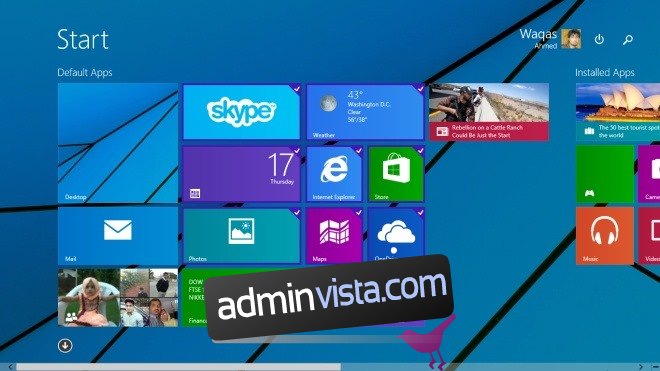
Efter att ha valt brickor med CTRL-tangenten kan du flytta runt brickorna eller högerklicka på en ruta från markeringen för att komma åt alternativ på snabbmenyn.
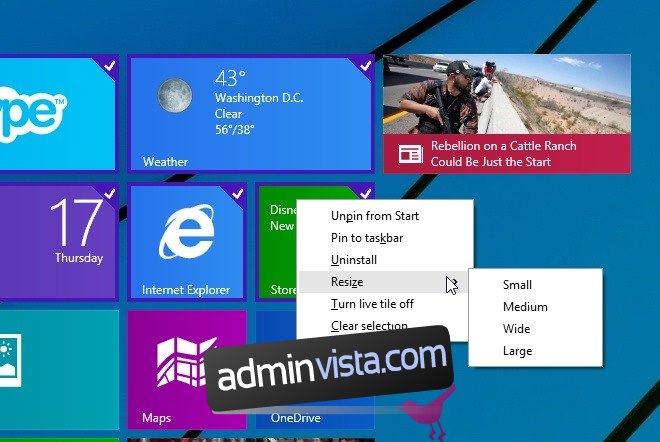
[via: AskVG]

